Tagad jums ir iespēja viegli instalēt Google Play Store savā ierīcē ar operētājsistēmu Windows 11. Šodien mēs jums pateiksim, kā to izdarīt.
Par programmas atbalstu Android par jaunāko operētājsistēmu tika runāts jau no pirmās prezentācijas dienas. Taču tāda iespēja neparādījās uzreiz. Lietotājiem bija jāgaida. Pēc jaunākā Windows 11 atjauninājuma lietotāji ieguva iespēju izmantot Amazon AppStore. Protams, šāda notikumu gaita nevar palīdzēt, lūdzu. Turklāt, ja pieliekat pūles un pavadāt kādu laiku, varat palaist Google Play veikalu datorā ar operētājsistēmu Windows 11.
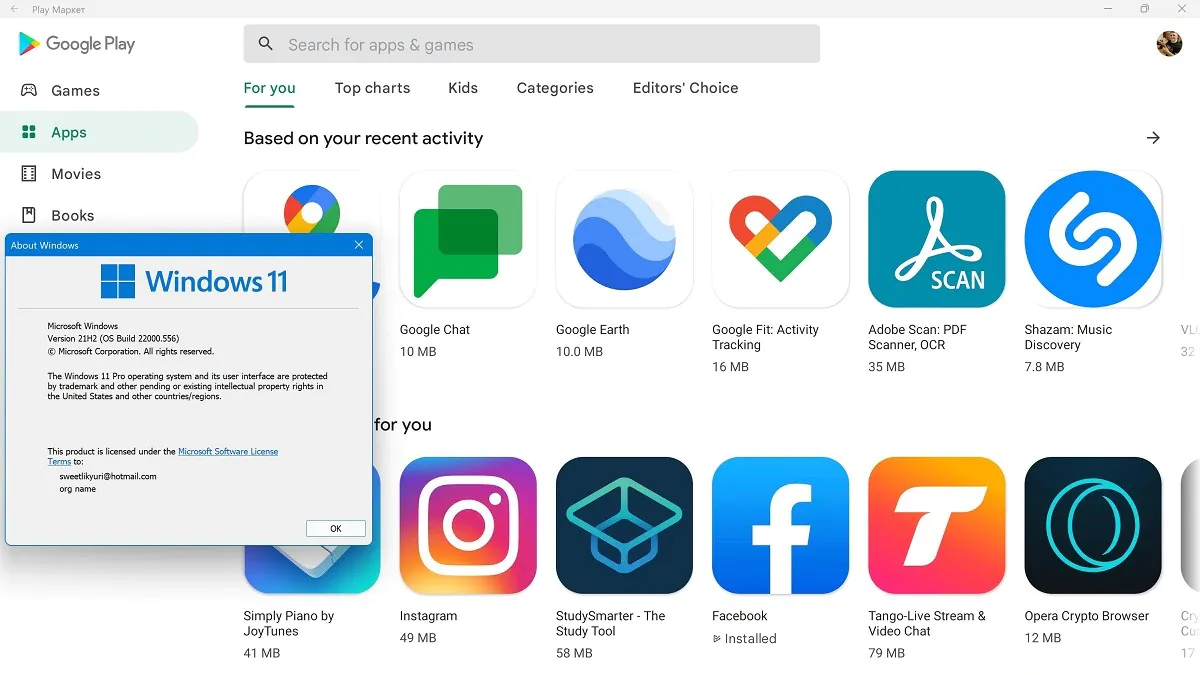
Šodien mēs jums detalizēti pastāstīsim, kā pareizi instalēt Google Play veikalu ierīcēs, kurās darbojas operētājsistēma Windows 11.
Lasi arī: Operētājsistēma Windows 11 ir oficiāli prezentēta: viss, kas jums jāzina
Sagatavojiet datoru, lai instalētu Google Play veikalu
Lai sāktu, jums būs jāinstalē Google Play veikals. Ja jau esat veicis Amazon Appstore iestatīšanas procesu operētājsistēmā Windows 11, varat izlaist šo darbību. Bet paturiet prātā, ka jums var būt nepieciešams instalēt Amazon Appstore. Jūs varat iegūt Amazon Appstore no Microsoft Veikals. Vienkārši atveriet to Microsoft Saglabājiet un meklēšanas joslā ievadiet Amazon AppStore. Iespējams, lietotne jau ir lejupielādēta jūsu datorā, bet, ja nē, lejupielādējiet to un varat lejupielādēt Android-pieteikumi no tā.
No 2022. gada februāra programmas Android pieejams Windows 11 stabilajā kanālā, bet tikai ASV. Jā, jums ir jāgaida vai jāmaina reģions uz Amerikas Savienotajām Valstīm, ja vēlaties izmantot lietojumprogrammas no Amazon Appstore. Ja jūsu dators ir saderīgs ar Windows 11, tas jau atbilst programmu palaišanas prasībām Android. Pirms turpināt, noteikti pārbaudiet Windows atjauninājumus un instalējiet visus pieejamos atjauninājumus.
Pēc tam datorā ar operētājsistēmu Windows 11 ir jāiespējo aparatūras virtualizācija. Lieta ir tāda, ka Windows 11 būtībā sākas Android virtuālajā mašīnā, tāpēc tas ir jādara. Varat pārbaudīt, vai jūsu datorā ir iespējota virtualizācija. Lai to izdarītu, jums ir jāatver uzdevumu pārvaldnieks, kur atverat cilni "Produktivitāte".
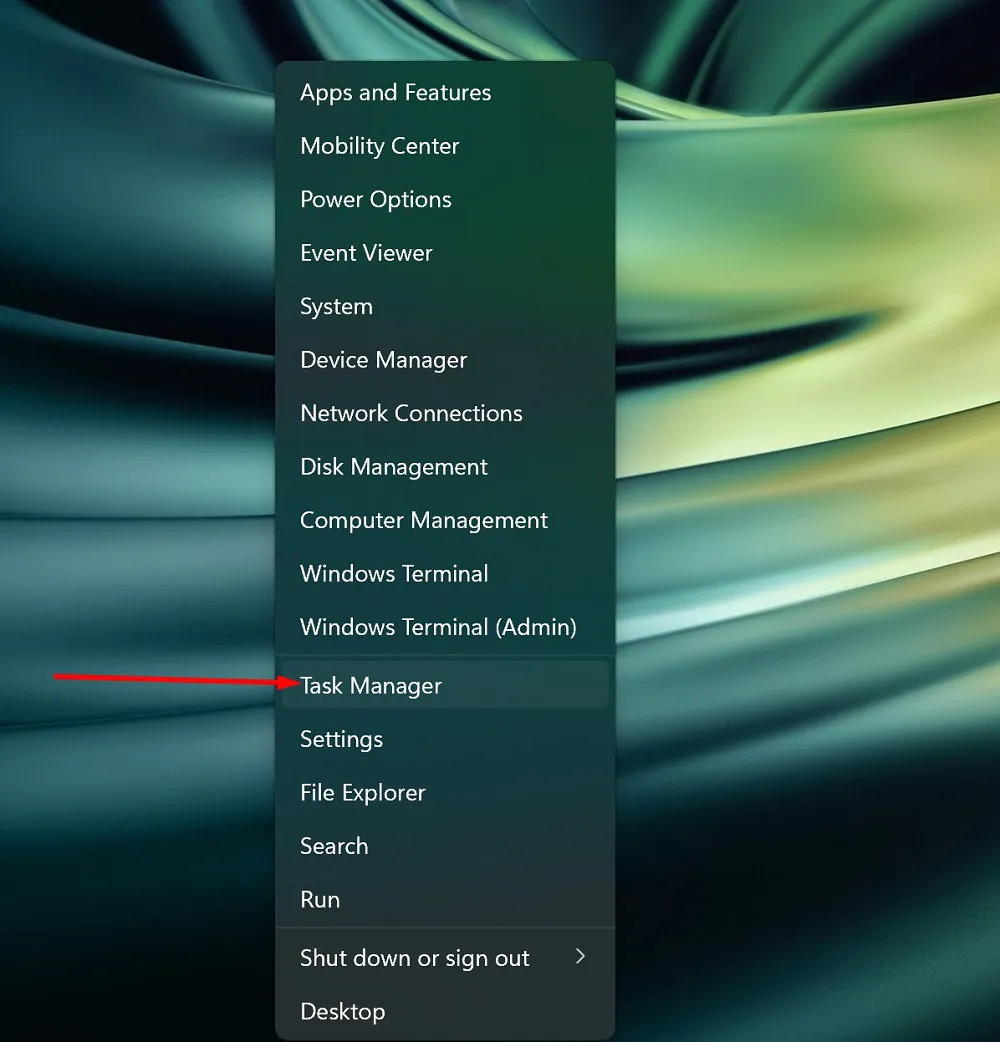
Varat nospiest Ctrl+Shift+Esc vai ar peles labo pogu noklikšķināt uz Sākt, lai atvērtu uzdevumu pārvaldnieku. Pārbaudiet, vai virtualizācija ir iespējota.
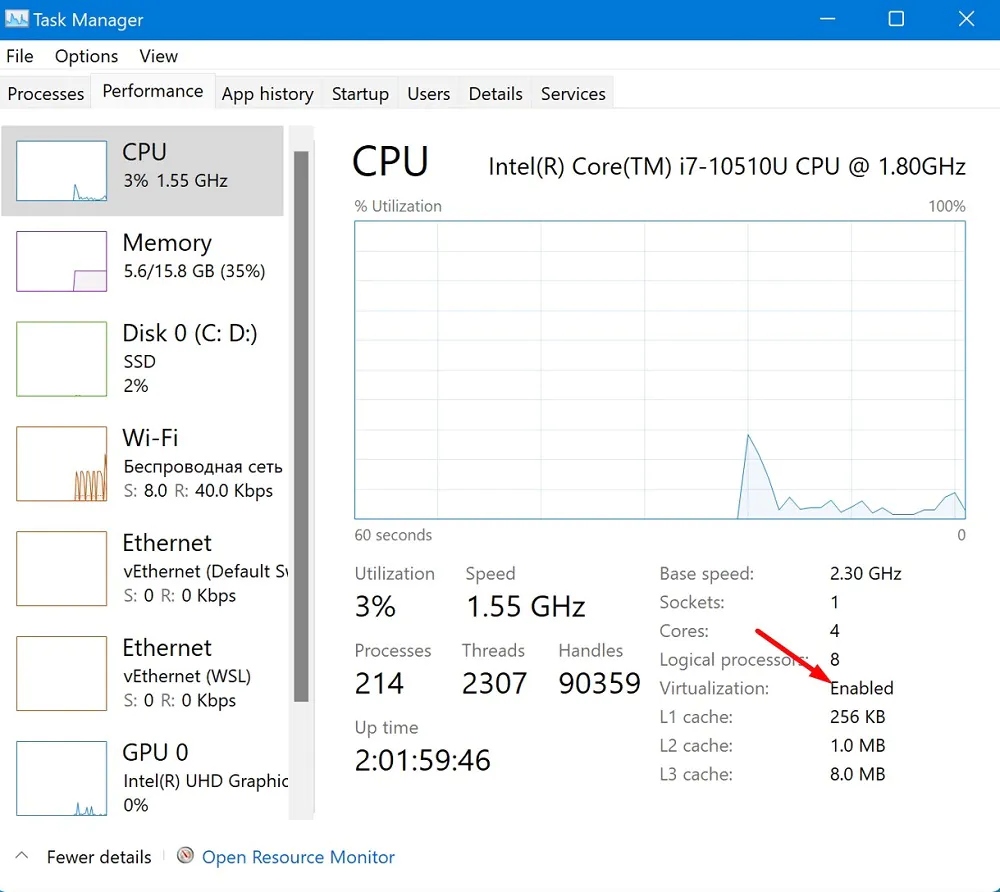
Ja aparatūras virtualizācija nav iespējota, iespējams, datora UEFI programmaparatūrā (BIOS) būs jāiespējo Intel VT-X. Sistēmām ar AMD procesoriem meklējiet AMD-V UEFI programmaparatūras iestatījumu ekrānā.
Pēc tam pārliecinieties, vai izmantojat jaunāko versiju Microsoft Veikals. Tāpēc atveriet Microsoft Saglabājiet un atjauniniet visas programmas sadaļas Bibliotēka lapā. Tas ir patiešām svarīgi pareizai ierīces darbībai, jo jūs iegūsit jaunāko programmu un sevis versiju Microsoft Uzglabāt.
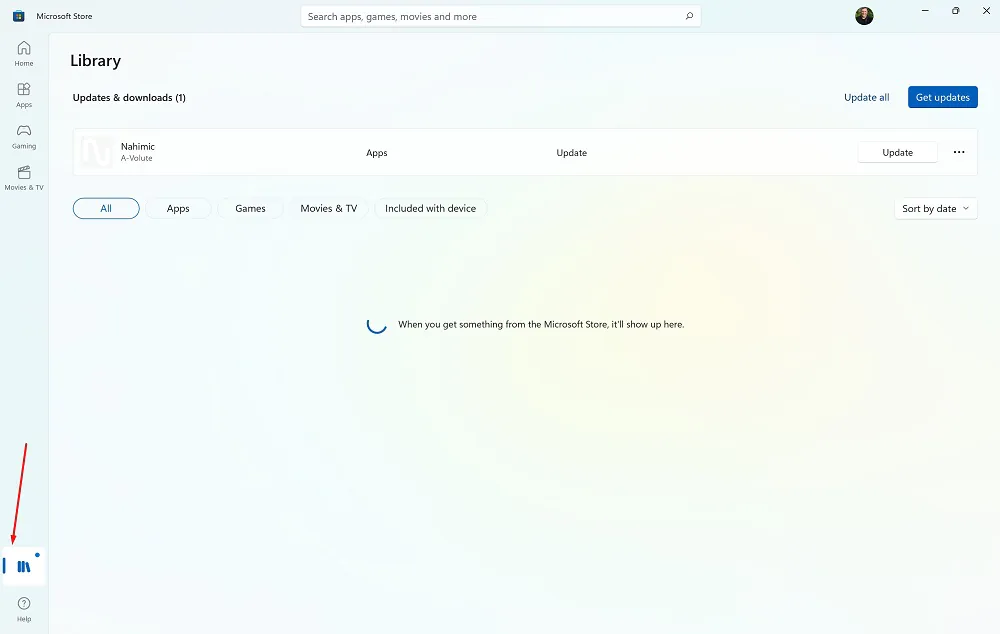
Ja visas šīs lietas ir pārbaudītas, jūs esat gatavs turpināt. Ja līdz šim esat veicis kādus atjauninājumus, jums būs jārestartē dators, lai mēs varētu turpināt.
Lasi arī: 11 iemesli, lai instalētu Windows 11
Google Play veikala instalēšana
Mēs izmantosim rīku ar nosaukumu “Windows PowerShell rīkjosla”. Tas ietver vairākas funkcijas, tostarp iespēju instalēt Google Play veikalu operētājsistēmā Windows 11. Šis rīks ļauj veikt diezgan vienkāršu instalēšanu ar vienu klikšķi, kam nav nepieciešama papildu programmatūra.
Daži vārdi par šo rīku. Tas lejupielādēs skriptu no servera un palaidīs to. Pastāv dažas bažas par drošību, taču mums ir iemesls uzskatīt, ka ir vērts uzticēties. Pirmkārt, tas ir atvērtā pirmkoda rīks, kas nozīmē zināmu pārredzamības līmeni par to, kas notiek aizkulisēs.
Otrkārt, rakstīšanas laikā rīkam Github ir gandrīz 800 zvaigznes. Tas parāda ievērojamu skaitu cilvēku, kuriem tas šķita noderīgs. Turklāt rīks ir izstrādāts vairāk nekā sešus mēnešus, un nav konstatētas nekādas būtiskas problēmas.
Galu galā jūs varat izlemt, vai uzticēties GitHub skriptam vai nē. Atcerieties, ka jūs to visu darāt, uzņemoties risku un risku. Tātad, ja esat gatavs, sāksim.
- Savā Windows 11 datorā tīmekļa pārlūkprogrammā atveriet lapu GitHub un ritiniet līdz sadaļai Kā lietot. Nokopējiet kodu, kas minēts zem virsraksta “Easy Start Command (Windows 10 un 11)”. Šeit tas ir, ja kāds nevēlas pārslēgties uz GitHub: iex((New-Object System.Net.WebClient).DownloadString('https://ps.microsoft-toolbox.workers.dev'))
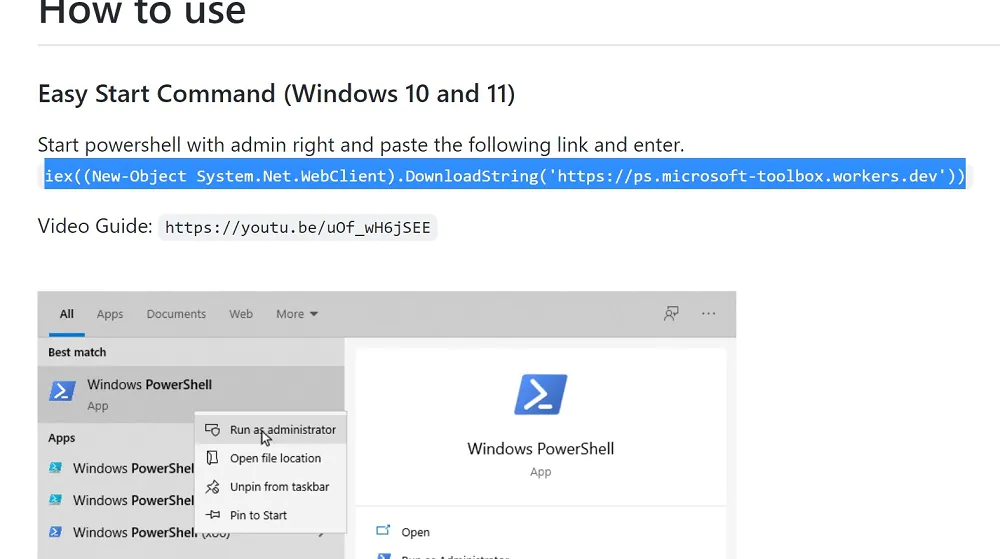
- Tālāk mums ir jāpalaiž Windows PowerShell kā administratoram vai arī tas var būt Windows terminālis kā administrators. Lai to izdarītu, atveriet izvēlni "Sākt" un meklējiet "PowerShell". Noklikšķiniet uz opcijas “Palaist kā administratoram” vai ar peles labo pogu noklikšķiniet uz “Sākt” un atlasiet Windows PowerShell (administrators) uz mājām Windows terminālis (administrators).
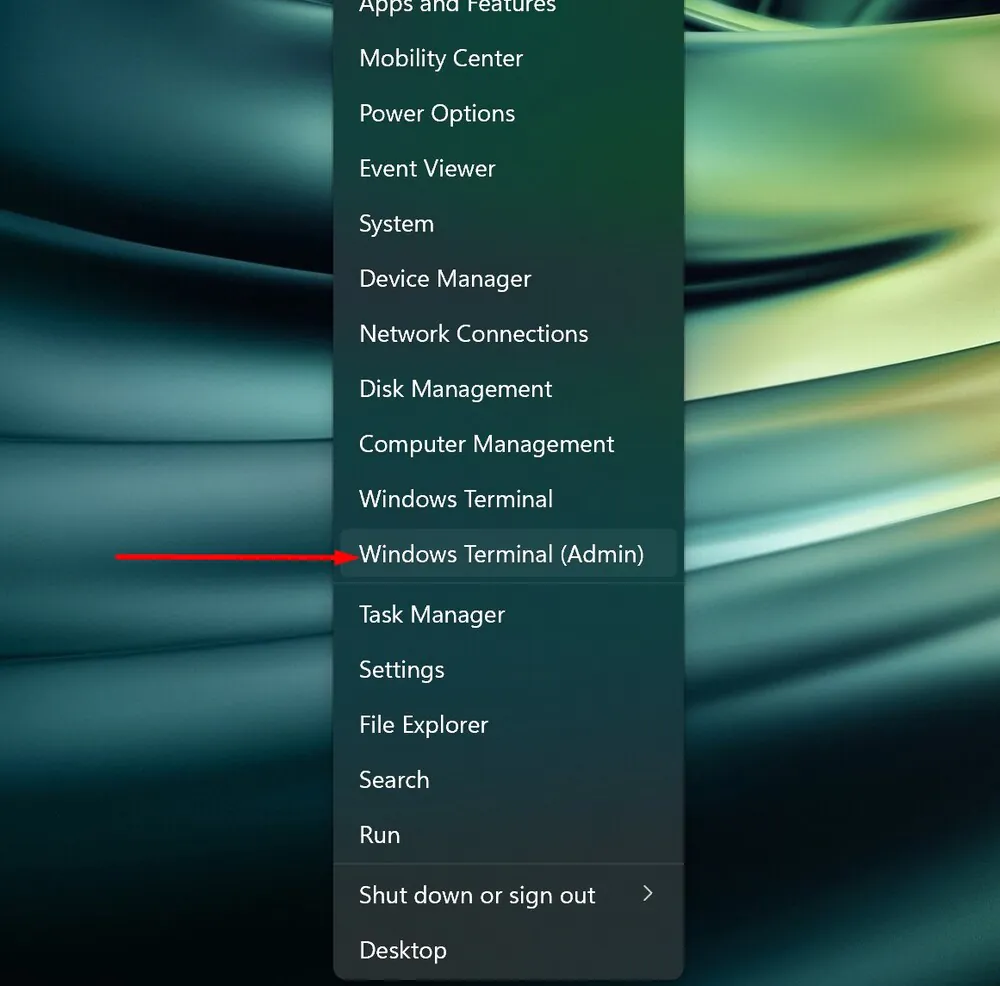
- Ielīmējiet kodu, ko nokopējāt no GitHub lapas, programmā PowerShell un nospiediet taustiņu Enter. Ja tas nedarbojas uzreiz, pagaidiet dažas sekundes.
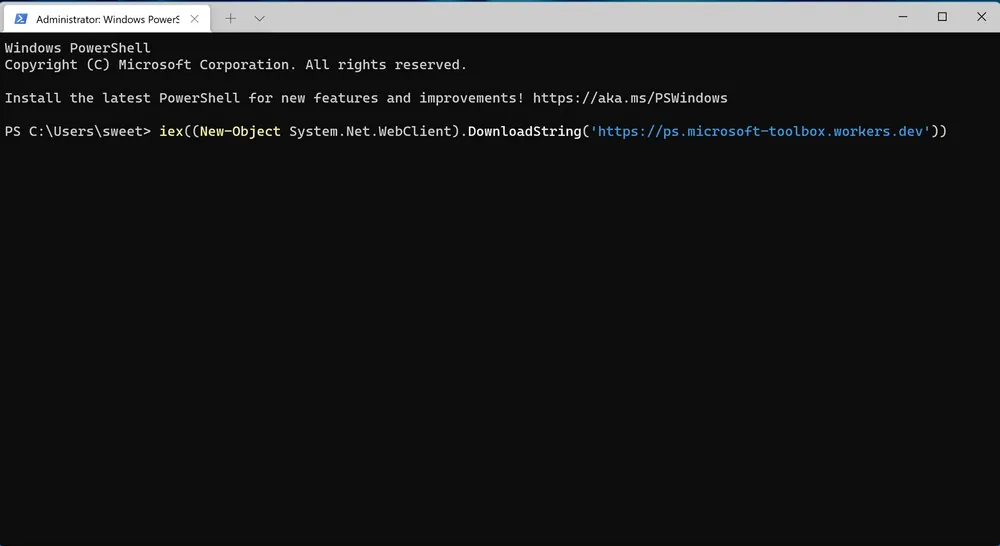
- Tagad "Windows rīklodziņš (Windows rīklodziņš)" tiks atvērts atsevišķā logā.
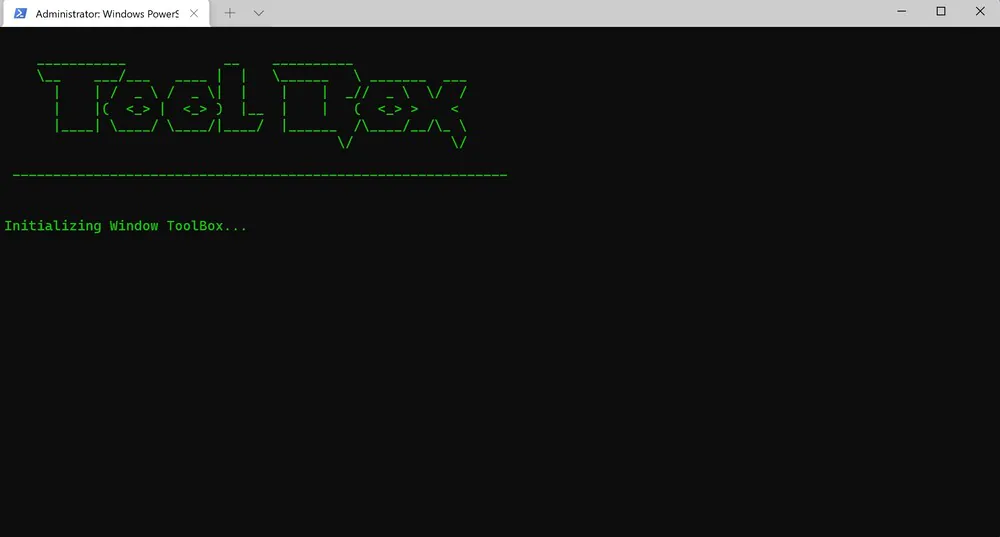 Viss, kas mums jādara, ir jānoklikšķina Instalējiet Google Play veikalu operētājsistēmai Windows 11 (Instalējiet Google Play veikalu operētājsistēmai Windows 11). Ritiniet uz leju, lai redzētu šo opciju.
Viss, kas mums jādara, ir jānoklikšķina Instalējiet Google Play veikalu operētājsistēmai Windows 11 (Instalējiet Google Play veikalu operētājsistēmai Windows 11). Ritiniet uz leju, lai redzētu šo opciju.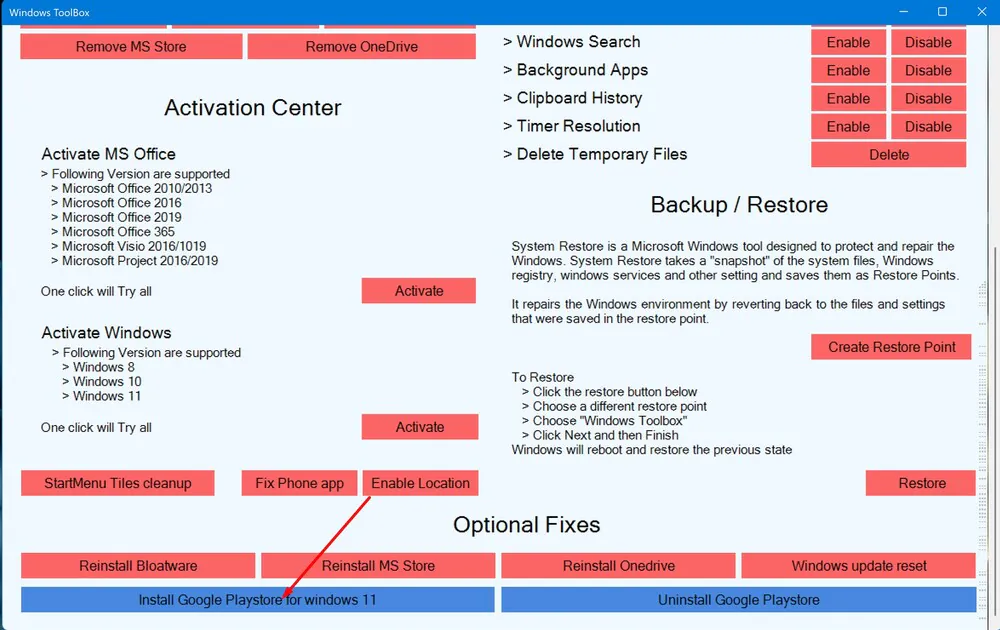
- Pēc tam PowerShell logā, iespējams, būs jāiespējo virtuālās mašīnas platforma, ja tā ir atspējota. Ievadiet Jā (Jā), lai turpinātu.
- Tagad jūs redzēsit, ka Windows apakšsistēma Android tiks aizstāts ar jaunu paketi. Vienkārši ievadiet Plai turpinātu pakotnes instalēšanu.
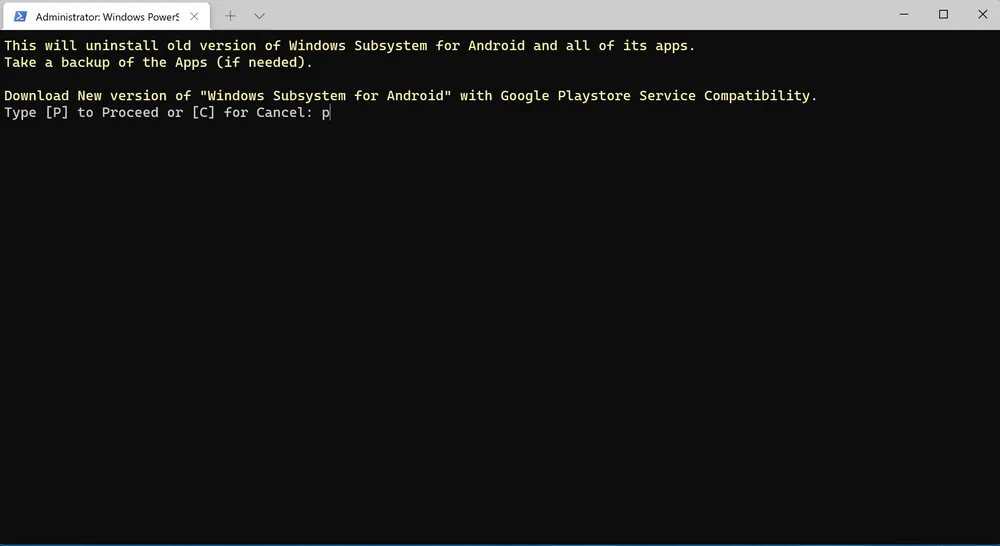
- Nākamais solis ir lejupielādēt jaunu Windows apakšsistēmu Android. Tiks ģenerēta saite bit.ly, kuru varat izvilkt, kopēt un ielīmēt savā pārlūkprogrammā, lai lejupielādētu ZIP failu savā klēpjdatorā.

- Sāksies faila lejupielādes process pārlūkprogrammā Explorer. Šis process var aizņemt kādu laiku, kas būs atkarīgs no jūsu interneta savienojuma ātruma.
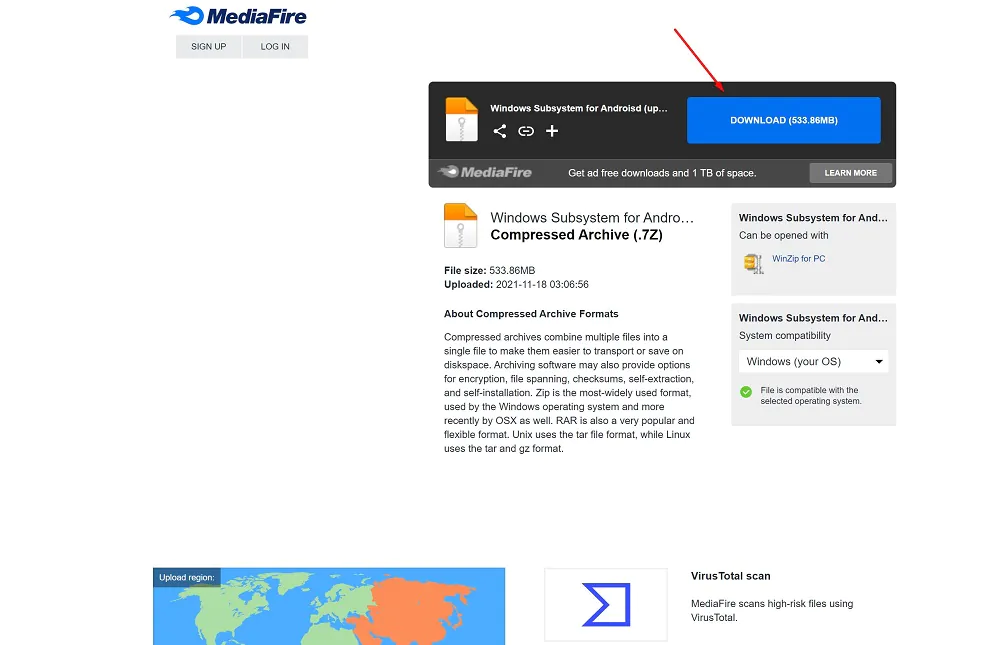 Kad lejupielāde ir pabeigta, programmā PowerShell būs jāievada faila ceļš. Mēs iesakām izmantot vienkāršu faila pārvietošanas ceļu, kas ietver ar peles labo pogu noklikšķinot uz faila programmā Windows Explorer un atlasot "Kopēt kā ceļu", nevis manuāli ievadīt pilnu faila ceļu.
Kad lejupielāde ir pabeigta, programmā PowerShell būs jāievada faila ceļš. Mēs iesakām izmantot vienkāršu faila pārvietošanas ceļu, kas ietver ar peles labo pogu noklikšķinot uz faila programmā Windows Explorer un atlasot "Kopēt kā ceļu", nevis manuāli ievadīt pilnu faila ceļu.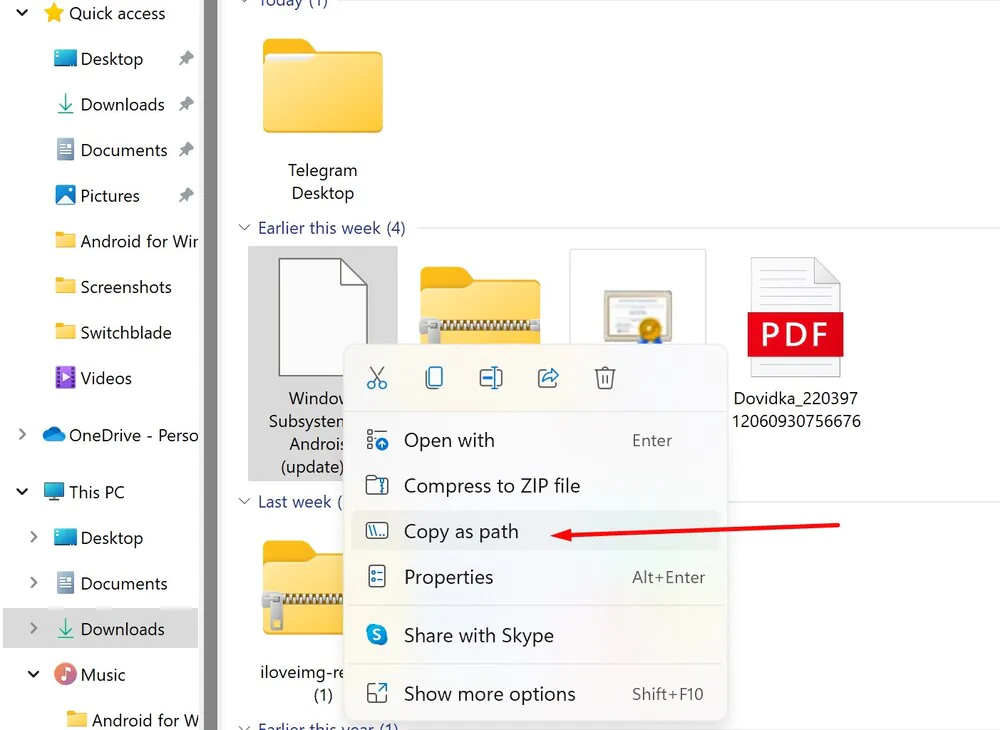
- Vecā Windows apakšsistēma, kas paredzēta Android tiks noņemta un tā vietā tiks instalēta jauna versija. Vairāki uznirstošie logi, kas saistīti ar Windows apakšsistēmu Android, nepieciešams jūsu ieguldījums. Noteikti atstājiet iestatījumu logu atvērtu, līdz skripts ir pabeigts. Kad tas būs izdarīts, izvēlnē Sākt kopā ar citām lietotnēm varēsiet atrast Google Play veikalu. Process ir pabeigts.
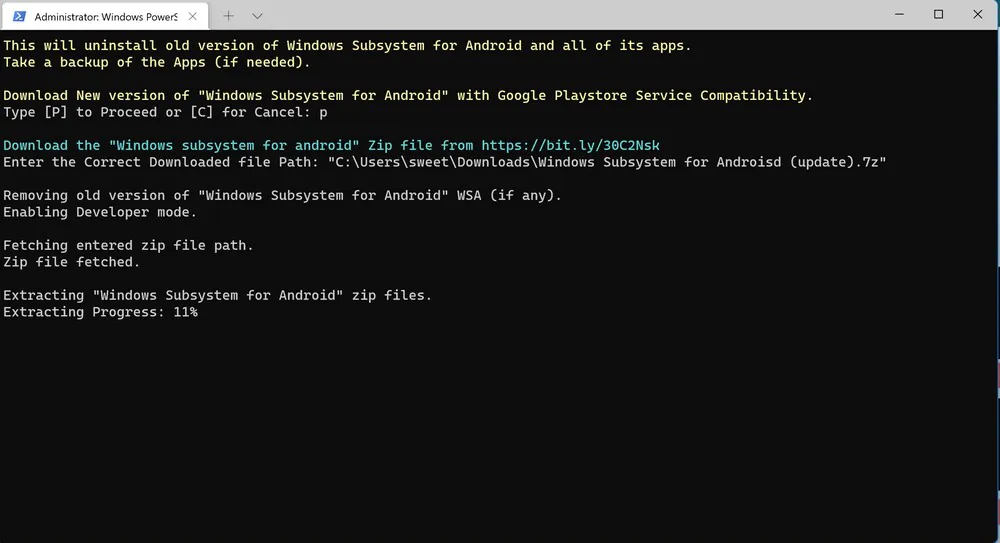
Tagad varat pierakstīties Play veikalā, izmantojot savu Google kontu. Viss ir gatavs programmu instalēšanai Android no Play veikala. Programmas priekš Android no Play veikala tiek parādīti izvēlnē Sākt kopā ar lietotnēm no Amazon Appstore un Windows lietotnēm.
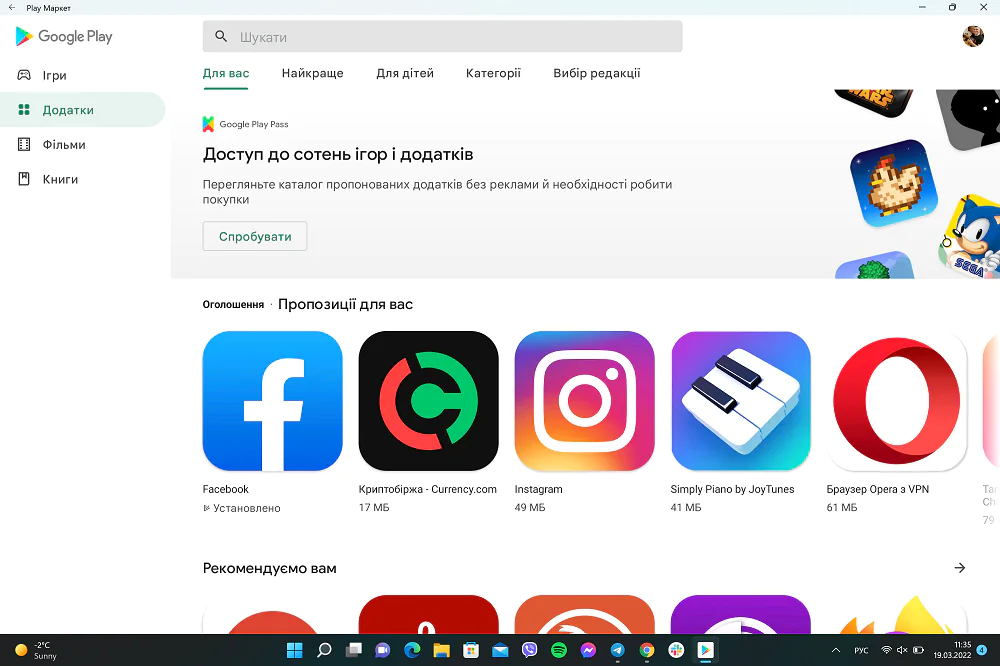
Svarīgi: pastāv iespēja, ka pēc paša Play veikala atjaunināšanas var rasties problēmas, tad jums ir atkārtoti jāatjaunina Windows apakšsistēma Android. Tas ir, vienkārši ejiet vēlreiz līdz galam.
Tagad varat lejupielādēt lietotnes priekš Android, spēlējiet mobilās spēles savā Windows 11 datorā, lasiet grāmatas un pat skatieties filmas no Google Play veikala.
Ja vēlaties palīdzēt Ukrainai cīnīties ar krievu okupantiem, labākais veids, kā to izdarīt, ir ziedot Ukrainas bruņotajiem spēkiem caur Savelife vai izmantojot oficiālo lapu NBU.
Lasi arī:



Nestrādā
Programmā Power Sheel esošais kods ir ļaunprātīgs. Šeit ir saite uz rakstu, kurā tas teikts, jo kods ir pārbaudīts: https://www.neowin.net/news/beware-powershell-windows-toolbox-that-helped-install-google-play-on-windows-11-is-malware/
Sveiki! Patiešām, tāda problēma bija, bet tā jau ir novērsta. Mēs savās instrukcijās esam izmantojuši drošu rīku. Ja jums ir bažas par drošību, ir vairāki veidi, kā atrisināt problēmu. Varat pārbaudīt manuāli vai palaist labošanas skriptu. Mēs neatradām ļaunprātīgu programmatūru vairākos datoros.
1) Atveriet uzdevumu grafiku. Dodieties uz uzdevumu Microsoft > Windows. Viss, kas jums jādara, ir veiciet dubultklikšķi uz "Task Scheduler Library", "Microsoft” un pēc tam “Windows” šādā secībā. Tālāk norādītās sadaļas varat pārbaudīt manuāli, un, ja ir šādi vienumi, tie ir jānoņem:
AppID > VerifiedCert
Lietojumprogrammas pieredze > Apkope
cipreseces > CertPathCheck
cipreseces > CertPathw
Apkope > ComponentCleanup
Apkope > ServiceCleanup
Apvalks > ObjectTask
Klips > ServiceCleanup
2) Varat arī pārbaudīt, vai mapēs nav ļaunprātīgu failu:
C:\systemfiles
C:\Windows\security\pywinvera
C:\Windows\security\pywinveraa
Ja tiek atklāti ļaunprātīgi ieraksti vai faili, tos var izdzēst, izmantojot skriptu. Bet es atkārtoju: visas šīs pārbaudes pēc instalēšanas saskaņā ar šo rokasgrāmatu nekonstatēja ļaunprātīgu failu klātbūtni vairākos datoros.
Detalizēts atinstalēšanas skripts: https://www.howtogeek.com/797298/warning-did-you-install-the-play-store-on-windows-11-read-this-now/
raksta Reģistrējoties un instalējot radās kļūda.
Vai kādam ir saite uz šī faila Google disku? Jo meadiafire ielādējas ļoti lēni... Bet ja kāds izveido saiti uz šo failu no Google diska, būšu ļoti pateicīgs!
mums ir viss)))) https://drive.google.com/drive/folders/10gd0B5Cbi-U_4u9GB8ZooRJ-6ECxIPEX
Paldies, tas darbojas!
Forši! Priecājāmies palīdzēt :)
tas neizdevās
Kāpēc? Tikko izmēģināju – izdevās. Varbūt jūsu Windows nav atjaunināts? Vispirms atjauniniet sistēmu, cik vien iespējams.
Arī man viss izdevās, esmu jau uzinstalējis Twitter un vairākas citas aplikācijas.